Descargas totales
Contenido de la página
Temas candentes
 En este post, puedes aprender:
En este post, puedes aprender:
- Cómo ampliar partición en Windows 10/11
- ¿Por qué Extender volumen aparece en gris en Administración de discos?
- Una guía completa sobre Diskpart extender partición utilizando espacio asignado (Soporta adyacentes y no adyacentes)
- Cómo ampliar la partición del sistema en Windows 11/10
EaseUS Software recopiló muchos casos similares de usuarios de Microsoft, Reddit y otros foros:
No dudes en utilizar EaseUS Partition Manager, ¡te ayudará a resolver la mayoría de tus problemas!
¿Puedo extender partición Windows 10/11? Sí, claro. Esta página proporciona tres herramientas (Administración de discos, Diskpart y EaseUS Partition Master) para ayudarte a solucionar el problema de poco espacio en disco en tus PC con Windows 11/10/8/7/XP. Comprueba las soluciones proporcionadas aquí y sigue la guía respectiva para ampliar una partición (incluida la partición del sistema de ampliación de Windows) por tu cuenta.
| Comparación | EaseUS Partition Master | Administración de discos y Diskpart |
|---|---|---|
| Requisito | La partición a ampliar y el espacio no asignado deben estar en el mismo disco físico. |
|
| Límite | ✔️No |
🚩No se puede ampliar una partición con espacio no asignado no adyacente. 🚩 El Volumen Extender se apagará si no se cumplen las cuatro premisas. |
| Aplicar a |
✔️Ampliar partición con espacio no asignado adyacente/no adyacente ✔️Fusiona directamente dos particiones sin perder datos |
🚩Ampliar la partición con el espacio sin asignar justo detrás. |
| Dificultad de la operación | ✔️Fácil de usar para principiantes con una interfaz clara |
🚩Administración de discos - Fácil 🚩Diskpart - Difícil para principiantes debido a las líneas de comando |
- Comprueba la tabla detenidamente. La Administración de discos y Diskpart son métodos rápidos cuando el espacio no asignado está justo detrás de la partición de destino (NTFS o ReFS) y no hay otras particiones entre ellas. Diskpart requiere algunos conocimientos informáticos básicos y es más difícil de utilizar que la Administración de discos.
- Por otro lado, EaseUS Partition Master puede ayudar más si hay una partición de recuperación entre la partición del sistema y el espacio no asignado, o si no hay espacio no asignado.
Ahora, abre la Administración de discos y comprueba qué herramienta necesitas: Escribe "crear y formatear particiones del disco duro" en el cuadro de búsqueda > Selecciona Crear y formatear particiones del disco duro > Comprueba si la partición no asignada está justo detrás de la partición de destino:
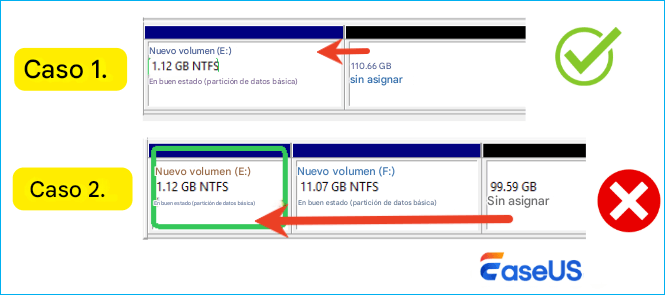
Para el Caso 1, Administración de discos y Diskpart pueden ampliar la partición de forma eficiente.
En el caso 2, te encontrarás con el error Ampliar volumen atenuado, y la única solución es utilizar software de terceros.
Cómo extender partición Windows 10/11
Esta parte contiene guías detalladas sobre cómo ampliar una partición utilizando Diskpart, Administración de discos y EaseUS Partition Master. Comprueba y sigue las directrices, empezando por la ampliación de la partición del sistema Windows.
- Consejo
- 1. Cuando haya espacio sin asignar junto a la unidad C de tu sistema, puedes aplicar un software fiable de gestión de particiones - EaseUS Partition Master, Administración de discos o Diskpart para ampliar el volumen del sistema Windows 11/10.
- 2. Cuando tu disco no tenga espacio sin asignar, pide ayuda a EaseUS Partition Master.
#1.Extender partición Windows 10 con software de gestión de partición
No te preocupes cuando el espacio no asignado no esté detrás de tu unidad C, o tu disco ni siquiera tenga espacio no asignado. EaseUS Partition Master es un completo software de gestión de particiones de disco duro que soporta la ampliación de particiones del sistema en sistemas operativos Windows 11/10/8/7/Vista/XP de 32 y 64 bits. Tus datos están completamente protegidos durante todo el proceso.
Puedes seguir la guía correspondiente para ampliar partición Windows 10 con éxito y eficacia.
1️⃣Tutorial 1. Ampliar Partición con Espacio No Asignado
Si la partición a ampliar está en el mismo disco con el espacio no asignado, sean adyacentes o no adyacentes, EaseUS Partition Master puede ayudarte a ampliar la partición con este espacio no asignado.
🛡️Premisa: La partición de destino y el espacio no asignado están en el mismo disco.
👍Pros:
- Esto puede ampliar la partición con el espacio no asignado adyacente o el espacio no asignado no adyacente.
- Fácil de usar sin escribir ninguna línea de comandos.
- Sin límite de sistema de archivos: rompe el límite de Administración de discos y Diskpart
👎Contras:
- Necesidad de reinstalar software de terceros.
He aquí cómo:
Paso 1. Localiza la Partición de Destino.
Ve al Gestor de partición, localiza la partición de destino y selecciona "Redimensionar/Mover". Aquí utilizo la unidad "G" como ejemplo.
Paso 2. Amplía la Partición de Destino.
Arrastra el panel de particiones hacia la derecha o hacia la izquierda para añadir el espacio no asignado a tu partición actual, o puedes hacer clic en "Rellenar todo(s) lo(s) no asignado(s)" para asignar todo el espacio a la partición de destino. A continuación, haz clic en "OK" para confirmar.
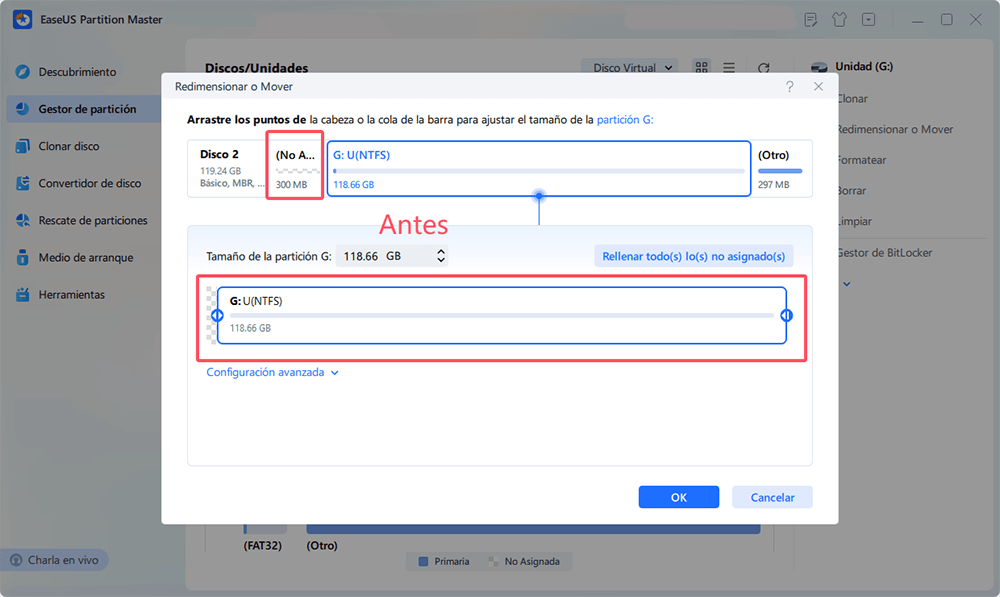
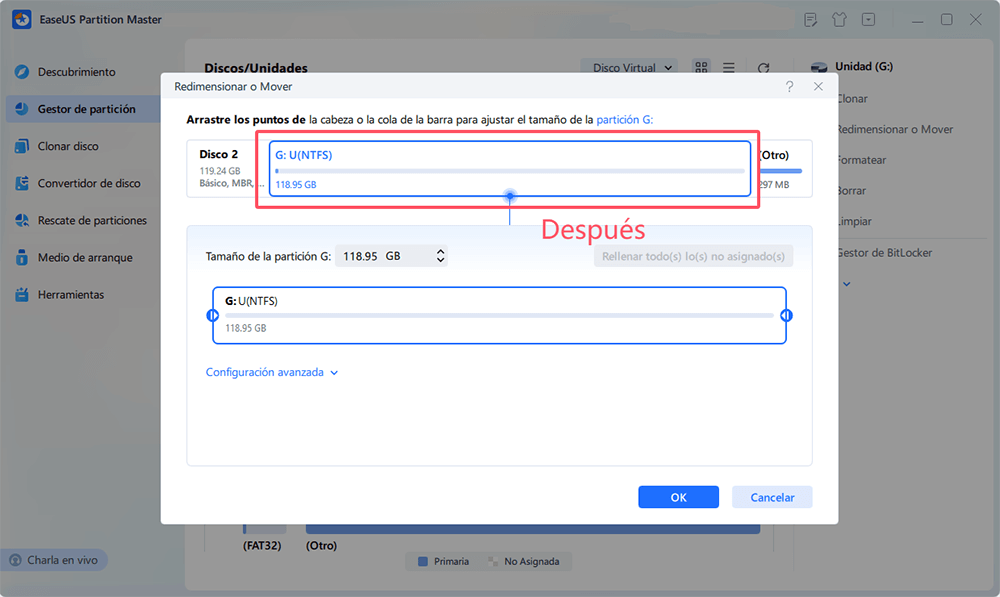
Si este método funciona, comparte este tutorial para ayudar a más amigos tuyos en Internet:
Tutorial 2. Ampliar la unidad de sistema de Windows 11/10 sin espacio no asignado
Cuando no hay espacio sin asignar en el disco de tu sistema, ¿qué vas a hacer? Si tienes espacio libre y no utilizado en otras particiones de tu disco de sistema, puedes aplicar EaseUS Partition Master con su función Asignar Espacio para ampliar directamente tu disco de sistema.
La función Asignar Espacio te permite asignar espacio libre de otros volúmenes grandes y añadirlo a la unidad C sin dañar tus datos. Tomaremos como ejemplo la asignación de espacio de la unidad D a la unidad C para mostrarte el procedimiento. A continuación te explicamos cómo hacerlo:
Paso 1. Haga clic derecho en la partición D: con suficiente espacio libre y seleccione "Asignar espacio".
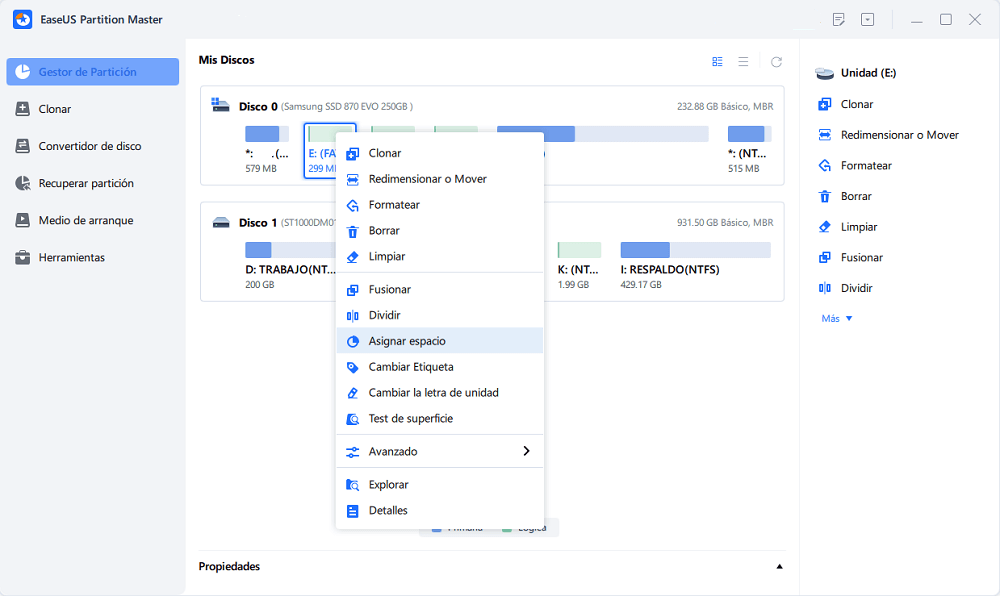
Paso 2. Seleccione la partición de destino: unidad C: y arrastre el panel de partición hacia la derecha para agregar el espacio libre de la unidad D: a la unidad C :. Luego haga clic en "OK" para confirmar.
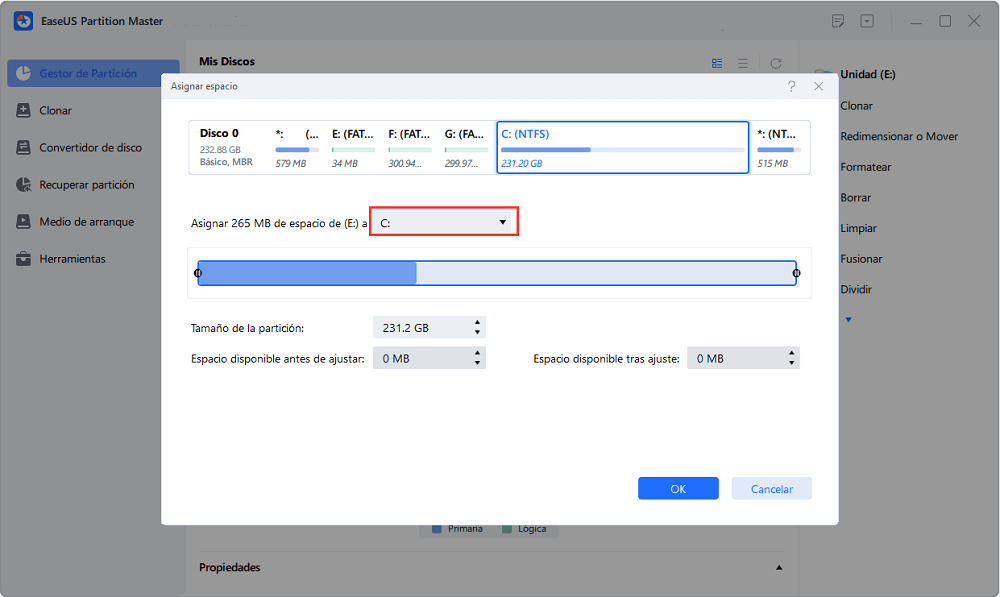
Paso 3. Haga clic en el botón "Ejecutar 1 tarea(s)" y haga clic en "Aplicar" para iniciar el proceso de mover el espacio libre de la unidad D: a la unidad C :.
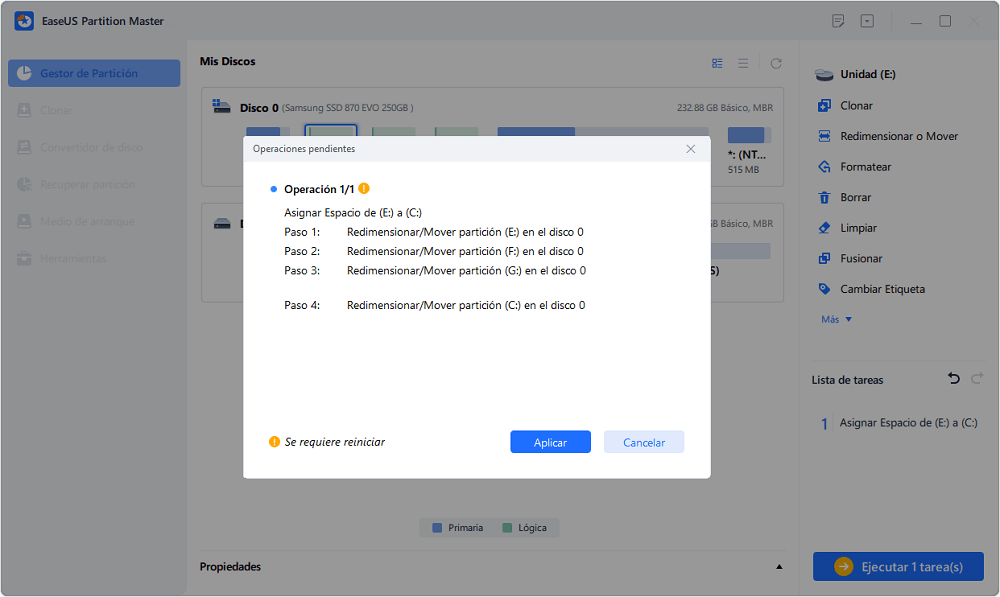
Si tus amigos tienen el mismo problema, comparte esta guía para ayudarles inmediatamente:
#2. Utilizar la Administración de discos para extender partición Windows 10
Para ampliar una partición en Windows, generalmente utilizarás la función "Ampliar volumen" de la Administración de discos. Esto te permite aumentar el tamaño de una partición existente añadiendo espacio contiguo no asignado de otra partición del mismo disco.
- Advertencia
- Si utilizas la Administración de discos para ampliar la partición del sistema Windows 11/10, debe haber espacio contiguo detrás de la partición del sistema Windows 11/10. De lo contrario, no podrás ampliar la partición del sistema.
- En esta situación, necesitas la ayuda de un software gestor de particiones de terceros, como EaseUS Partition Master.
Aquí tienes un desglose más detallado:
Pasos para Ampliar una Partición:
1. Abre la Administración de discos:
Puedes acceder a la Administración de discos escribiendo "diskmgmt.msc" en la barra de búsqueda de Windows y pulsando Enter.
2. Localiza la Partición:
Identifica la partición que quieres ampliar. Probablemente será tu unidad C:, pero podría ser otra partición.
3. Reduce una partición vecina (si es necesario):
Si la partición de destino no tiene suficiente espacio contiguo sin asignar, tendrás que reducir una partición vecina para crear el espacio necesario.
4. Haz clic con el botón derecho y Extiende:
Haz clic con el botón derecho en la partición que quieras ampliar y selecciona "Ampliar volumen".
5. Sigue el Asistente para ampliar:
El Asistente para Ampliar Volumen te guiará a través del proceso. Normalmente seleccionarás el espacio no asignado que se añadirá a la partición y especificarás la cantidad de espacio a añadir.
6. Finalizar:
Pulsa "Finalizar" para completar el proceso.
|
🚩Consideraciones importantes:
El espacio no asignado que quieras añadir debe ser contiguo (detrás) de la partición que estás ampliando.
Si no tienes suficiente espacio sin asignar, puede que tengas que reducir otras particiones o eliminarlas para crear el espacio necesario.
Si trabajas con una partición extendida, puedes dividirla en varias unidades lógicas. |
#3. Cómo extender partición Windows 10 utilizando DiskPart
Aparte de la Administración de discos, otra herramienta integrada en Windows, DiskPart, también proporciona una potente función de gestión de particiones que te ayudará a ampliar la unidad C del sistema en Windows 11/10.
🛡️Premisa:
- La partición de destino y el espacio no asignado están en el mismo disco.
- El espacio no asignado debe estar justo detrás de la partición.
- La partición a ampliar debe utilizar el sistema de archivos NTFS o ReFS.
👍Pros:
- Eficaz para usuarios avanzados
👎Contras:
- Difícil para principiantes
- Causan fácilmente la pérdida de datos
Ten en cuenta que DiskPart sólo funciona cuando el espacio no asignado está detrás de la unidad C del sistema de tu PC. Aquí tienes los pasos detallados:
Paso 1. Haz clic con el botón derecho en el icono de Windows y selecciona "Buscar", escribe: cmd y pulsa Enter.
Paso 2. Escribe: diskpart y pulsa Intro. Pulsa "Sí" para abrir DiskPart.
Paso 3. Escribe el siguiente comando y pulsa Enter cada vez:
- list volume
- select volume 1 (sustituye 1 por el número de volumen de la unidad C de tu sistema).
- extend

o el siguiente comando:
- list disk
- select disk N (sustituye N por el número de disco de tu sistema).
- list partition
- select partition 2 (Sustituye 2 por el número de la partición de tu sistema).
- extend size=X disk=N (Sustituye X por el tamaño concreto del espacio no asignado, y X está en unidades de MB. Sustituye N por el número de disco de tu sistema).
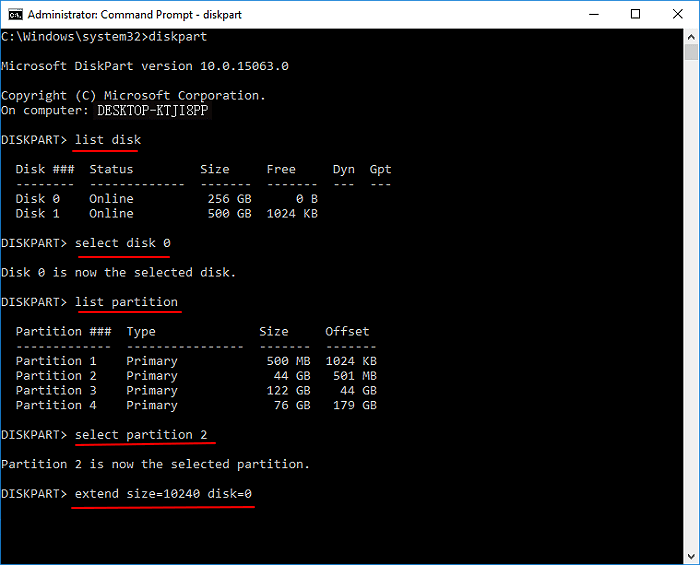
Paso 4. Escribe: exit para cerrar la ventana de DiskPart cuando termines de ampliar la unidad C.
¿Te han resultado útiles estas soluciones para ampliar la partición del sistema? Si es así, ¡puedes compartirlas con tus amigos que tengan el mismo problema!
Conclusión
Esta página incluye tres herramientas de gestión de particiones: EaseUS Partition Master, Administración de discos y DiskPart, para ayudarte a ampliar eficazmente la unidad C en Windows 11/10, 8 o incluso en sistemas más antiguos con o sin espacio no asignado. Para la elección más fácil y para principiantes, EaseUS Partition Master es la que no debes perderte.
Aquí tienes algunos consejos para aprovechar al máximo tu espacio en disco y evitar los frecuentes errores de poco espacio en disco.
|
🗝️Consejos extra sobre el uso del espacio en disco: 💡1. Guarda los archivos nuevos en otra unidad: En lugar de guardar todos los archivos nuevos en tu unidad principal (normalmente C:), configura el sistema para que guarde determinados tipos de archivos (documentos, música, vídeos) en otra unidad con más espacio libre. 💡2. Utiliza el almacenamiento en la nube con archivos a la carta: Los servicios como OneDrive ofrecen una función de Archivos a petición que mantiene los archivos de marcadores de posición en tu ordenador y almacena los archivos completos en la nube. 💡Realiza una Limpieza de Disco: Utiliza herramientas integradas como el Liberador de espacio en disco de Windows para eliminar archivos temporales, caché del sistema, archivos de actualización antiguos y otra basura que se acumula con el tiempo. 💡Traslada archivos grandes a almacenamiento externo: Transfiere archivos grandes como vídeos, fotos y copias de seguridad a discos duros externos o unidades USB para liberar espacio en el disco interno. 💡Desinstala regularmente los programas innecesarios: Elimina las aplicaciones y programas que ya no utilices, especialmente los de gran tamaño, para liberar un espacio considerable. |
Preguntas frecuentes sobre cómo extender partición Windows 10
Si tienes más preguntas sobre la ampliación de la partición, puedes consultar las preguntas más frecuentes que aparecen a continuación para encontrar respuestas directas:
1. ¿Puedo extender partición C Windows 10 /11?
La respuesta a "¿Puedo ampliar la partición de mi unidad C en Windows 11/10?" es sí. EaseUS Partition Master, con Windows Administración de discos y DiskPart, aumentará el volumen de tu sistema de 4 maneras. Consulta los pasos detallados en esta página para ampliar la partición de tu sistema con facilidad.
2. ¿Cómo amplío mi partición de Windows?
- Abre la Administración de discos y haz clic con el botón derecho del ratón en una partición junto a tu unidad de destino, selecciona Reducir volumen.
- A continuación, ajusta el tamaño que deseas reducir y añade a la partición de destino, pulsa Siguiente y Finalizar.
- A continuación, haz clic con el botón derecho del ratón en la unidad de destino y selecciona Extender volumen.
- Selecciona añadir todo el espacio no asignado y haz clic en Siguiente para confirmar.
- Pulsa Siguiente y Finalizar para completar el proceso.
3. ¿Por qué está desactivado Extender Volumen en Windows 11/10?
Hay tres razones que pueden hacer que la opción 'no puedo extender volumen disco C':
- 1. No hay espacio sin asignar en tu disco duro.
- 2. La partición de destino es FAT u otros sistemas de archivos, no NTFS. Sólo NTFS es un sistema de archivos configurado compatible con las particiones de Windows.
- 3. No hay espacio contiguo sin asignar al lado o detrás de la partición objetivo.
Para resolver este problema, tendrás que liberar espacio no asignado y dejarlo junto a la partición de destino. Y convertir la partición FAT a NTFS.
Si tienes más dudas, puedes utilizar la opción de búsqueda de la esquina superior derecha de la página de inicio del software de EaseUS para buscar y encontrar soluciones.
¿En qué podemos ayudarle?
Reseñas de productos
-
Me encanta que los cambios que haces con EaseUS Partition Master Free no se aplican inmediatamente a los discos. Hace que sea mucho más fácil interpretar lo que sucederá después de haber hecho todos los cambios. También creo que el aspecto general de EaseUS Partition Master Free hace que cualquier cosa que estés haciendo con las particiones de tu ordenador sea fácil.
Seguir leyendo -
Partition Master Free puede redimensionar, mover, fusionar, migrar y copiar discos o particiones; convertir a local, cambiar la etiqueta, desfragmentar, comprobar y explorar la partición; y mucho más. Una actualización Premium añade soporte técnico gratuito y la posibilidad de redimensionar volúmenes dinámicos.
Seguir leyendo -
No creará imágenes en caliente de tus discos ni los alineará, pero como está acoplado a un gestor de particiones, te permite realizar muchas tareas a la vez, en lugar de limitarte a clonar discos. Puedes mover particiones, redimensionarlas, desfragmentarlas y mucho más, junto con el resto de herramientas que esperarías de una herramienta de clonación.
Seguir leyendo
Artículos relacionados
-
¿Fallo en conversión de MBR2GPT? ¿Qué pasa si falla la validación de MBR2GPT?
![author icon]() Luna/2025/12/26
Luna/2025/12/26 -
Descargar herramienta para formatear pendrive SanDisk
![author icon]() Pedro/2025/12/26
Pedro/2025/12/26 -
![author icon]() Luna/2025/12/26
Luna/2025/12/26 -
Error de poco espacio en disco en Windows 11, ¿cómo lo soluciono? Tu guía está aquí
![author icon]() Luis/2025/12/26
Luis/2025/12/26









